配置好了Total Commander后,那么開始一段神奇的高效之旅吧!下面奉上小編吐血整理的Total Commander基礎使用教程!(只是整理,不是原創哦)
一. 常用操作

常用的操作如查看、復制、移動、刪除退出已經在Total Commander下方列出,選擇好文件后單擊相應的按鈕或是按下相應的快捷鍵(F3~F7)就可以完成操作。也可以像Windows中那樣用鼠標拖動完成,用左鍵直接在兩個窗口間拖運是復制,用右鍵可以像資源管理器中一樣先拖動 后選擇自己的操作。
二. 目錄切換
1)在每一個文件窗口的右上方有兩個按鈕,“/”按鈕轉入根目錄(快捷鍵Ctrl + /),“..”按鈕到上一級目錄(快捷鍵Back Space)。
2)windows資源管理器的目錄樹當然不是擺設,在一層層的樹狀目錄間穿梭用它是再方便不過了。收藏夾設計大大降低Total Commander沒有目錄樹所造成的定位困難。根據80/20原理,在數百個文件夾中,我們常用的文件夾數不超過20個,只要把這20個文件夾放進收藏夾就可以避免大量浪費在尋找文件夾上的時間。
按下快捷鍵Ctrl + D可以把常用的目錄加入到收藏夾中:一般會把桌面當作一個常用目錄,然后再根據自己的喜好自己設置,只選擇幾個常用的哦!在文件窗口的標題欄上雙擊鼠標左鍵也可以打開收藏夾。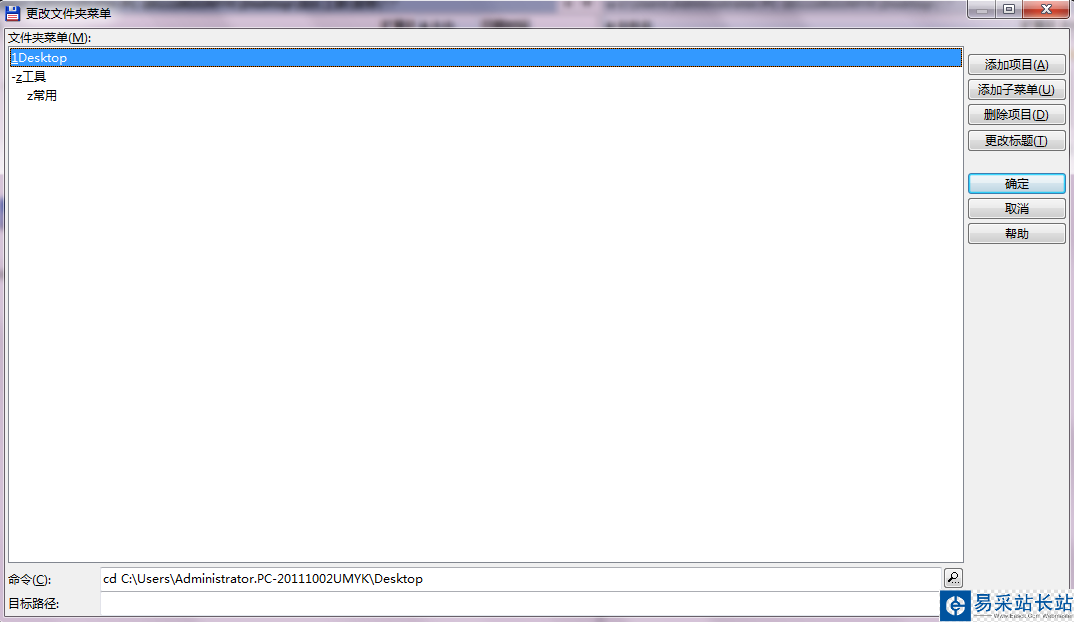
雙擊Total Commander的欄頭(Ctrl + D)可以打開、添加或刪除收藏夾,方便地在各個常用的目錄間跳轉,但是當添加的目錄越來越多時列表會變得很長,Total Commander的作者已經考慮到了這個問題,他允許我們添加子菜單。先將所有要收藏的目錄加入收藏夾,然后雙擊欄頭選擇“配置”,用“添加子菜單”增加父目錄,用鼠標左鍵直接將已添加的目錄拖動到父目錄的下方就可以成為它的子菜單(小編隨便測試了一個文件夾,然后用crtl+d+z+z便會快速到達小編上圖所示的常用文件夾下,至于為什么選擇z,因為z離手最近了,小編太懶了)。
(小編的配置是crtl+d+1就是桌面)在項目的標題中插入“&”符號還可以為它設置一個熱鍵。
如果勾選目標路徑的話,那么兩邊的文件夾都是按照自己選擇的目錄打開,在此小編暫時沒有選擇。
3)Ctrl + →或←,將光標下的文件夾或壓縮包在另一個窗口打開。
4)Alt +↓顯示歷史文件夾,Alt + ←到前一個訪問過的目錄,Alt + →到后一個訪問過的目錄。
三. 選擇文件
下面是菜單欄里的一些選擇文件的方法,在后面都有快捷鍵演示。非常方便的使用,記住快捷鍵哦。
新聞熱點
疑難解答
圖片精選